Computer - este doar - cum se instalează Windows XP

La rândul său, un astfel de guru, în valoare de umplutura sa în orice mod de a intimida clienții săi cu termeni de calculator și povești înfricoșătoare despre viruși și computere arse. În acest ghid, veți vedea că acest lucru nu este așa și că setul sau resetarea windose pe laptop sau calculator este foarte ușor și la prețuri accesibile pentru aproape oricine care știe cum să folosească un mouse.
Eu nu mai fac rezervare. Acest articol descrie cum se instalează Windows XP pe cont propriu, cu ajutorul unui DVD sau CD. În cazul în care computerul sau laptop-ul să nu aibă o unitate DVD, va trebui să instalați Windows de la o unitate flash USB sau un card de memorie, așa cum voi explica într-o altă lecție.
Înainte de a începe reinstalarea Windows XP citește întregul articol la sfârșitul anului, și, dacă aveți o imprimantă, apoi imprimați.
Reinstalarea Windows XP este format din mai multe etape:
- Pregătiți computerul pentru a instala Windows XP;
- Pregătirea discului de instalare cu Windows XP;
- BIOS Setarea computerului să pornească de pe DVD-ul;
- Instalarea Windows XP;
Acum, du-te prin toate etapele în detaliu.
Înainte să reinstalați windose, trebuie să-și petreacă un pic de formare.
Inițial, trebuie să copiați toate informațiile valoroase de pe disc „C:“. Desigur, tu stii mai bine, dar încă prompte în cazul în care să se uite. Locuri de pe disc „C:“ poate fi informațiile utile nu atât de mult, acest lucru este, de obicei „Desktop“ și „My Documents“. O alta este să se uite în rădăcina unității „C:“ uneori, oamenii sunt într-o grabă sau pur și simplu nu știe, salva fișiere acolo. Copiați toate fișierele de care aveți nevoie pe o altă unitate (de exemplu, „D:“), unitate DVD sau unitate flash USB.
Pentru viitor, rețineți că cel mai bine este de a stoca informația nu este pe aceeași partiție de disc pe care este instalat sistemul, și, desigur, de a crea copii de rezervă.
Dacă ați achiziționat un calculator, sau cred că informațiile valoroase în ea, atunci, desigur, este posibil să nu deranjeze
Un alt lucru care stă oferă, înainte de a instala windose este driverul pentru placa de rețea. Dacă instalați se dovedește că windose dvs. de distribuție, nu a existat nici un driver pentru placa de rețea, sau pentru un motiv oarecare nu instalați corect, vă veți găsi fără șofer și fără internet. Prin urmare, pre-descărcați cele mai recente drivere, cel puțin pentru placa de rețea.
Cei care au deja un disc de instalare cu Windows XP, puteți sări peste acest articol. Dacă aveți un astfel de disc nu este prezent, atunci trebuie să-l scrie în jos sau de cumpărare. Cei care doresc să descarce windose pe Internet, uita-te pentru asamblare MSDN curat.
Astfel, te vei proteja de posibilele erori în sistemul instalat.
Odată ce imaginea pentru a descărca pentru a arde pe disc DVD, și sunteți gata să instalați.
Pentru a instala windose puțin pur și simplu introduceți discul, trebuie totuși să vă asigurați că a început computerul atunci când boot de pe acest disc. Acest lucru se face în BIOS. Bios este în aproape orice PC sau laptop, stochează tot felul de setări importante, una dintre aceste setări - este ordinea dispozitivelor de pornire. Această setare ne în acest moment și interesul.
Pentru a intra în BIOS-ul trebuie să activați imediat pe computer să apăsați o anumită tastă de pe tastatură. De obicei, în timpul bootării este scris că este necesar să apăsați pentru a intra în meniul de BIOS. Cel mai adesea este tasta Delete, Esc, sau F2. Faptul că ați introdus, veți învăța, vedeți meniul BIOS.
Cele mai frecvente opțiuni sunt:
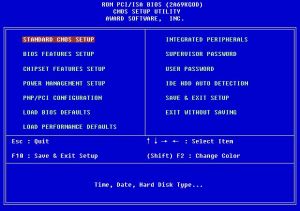
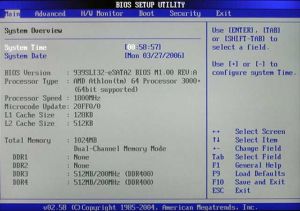
Dacă încercarea eșuează, apoi reporniți computerul și încercați din nou. Tabelul de mai jos prezintă variațiile posibile de intrare în BIOS.
Tabel de combinații de taste pentru a intra în BIOS de la diferiți producători BIOS.
Odată ce vă aflați în BIOS-ul trebuie să găsească opțiunea responsabilă pentru ordinea dispozitivelor de pornire. De obicei, aceste setări pot fi găsite în meniul, în care titlul conține ghetei cuvântul. Desigur, există și alte opțiuni, dar cum se spune - „Cel care caută va găsi întotdeauna.“
Pentru a facilita căutarea vă va da câteva exemple de cum arată într-un live:





Selectarea unui dispozitiv încarcă primul apare, de obicei cu ajutorul tastelor săgeți de pe tastatură, dar există și alte modalități de a naviga în meniul BIOS. astfel încât în cazul în care acordul nu a funcționat, puteți vedea certificatul, care sunt, de obicei în BIOS pentru a vedea.
Alegeți ca primul dispozitiv de pornire este / DVD unitatea CD și a ieși salva modificările BIOS. Pentru a face acest lucru, utilizați elementul „Save and Exit Setup“. Calculatorul va reporni și noi, prin urmare, ajunge la etapa următoare, pentru care a fost început, de fapt, totul.
Dacă discul am înregistrat corect, iar setările BIOS sunt expuse, este adevărat, noi ne vedem inscripția „Apăsați orice tastă pentru a porni de pe CD sau DVD“, ceea ce înseamnă că apăsați orice tastă pentru cizme de la CD sau DVD.
Se pare ca acest lucru:
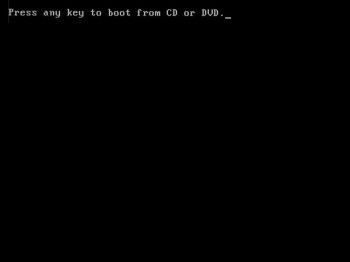
Apăsați orice tastă
În cazul în care nu au apărut astfel de semne, este posibil ca unele dintre cele de mai sus scrise ai făcut greșit. În acest caz, verificați din nou BIOS. de încărcare pentru instalarea repetenți de pe disc în cazul în care BIOS totul este configurat corect, atunci cel mai probabil, unitatea nu este boot-abil și trebuie să caute un alt disc de instalare sau de a descărca o altă imagine de Windows XP.
În acest moment, am face o rezervare mică. Este posibil să fi prins CD-ul de instalare Windows XP, care cu excepția windose înregistrate mai multe instrumente suplimentare, în acest caz, pentru a începe instalarea, va trebui să selectați elementul disc din meniu. De asemenea, este demn de remarcat faptul că, în unele discuri, majoritatea operațiilor descrise mai jos, va avea loc în mod automat, fără intervenția dumneavoastră. Nu-ți face griji, toate aceste setări pot fi modificate dacă se dorește, după instalarea este windose completă.
Instalarea va porni Windows XP, așteptați până când fișierele trece de boot
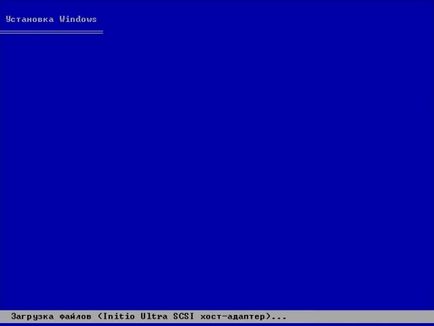
Din moment ce sunt de planificare pentru a instala windose apoi apăsați pe tasta „Enter“ de pe tastatură

Citiți „Acord de licență Windows XP“. Pentru a derula în jos, utilizați tasta „Page Down“. Pentru aprobare și continuați cu instalarea apăsați „F8“

Luați în considerare opțiunea de a instala pe un hard disk curat.

Acum trebuie să specificați dimensiunea partiției noi în megaocteți, de exemplu, în cazul în care aveți nevoie de o partiție

Dacă ați specificat în paragraful precedent, valoarea primei secțiuni este mai mică decât capacitatea de disc, atunci va fi „nealocat“, care poate fi, de asemenea, transformată într-o secțiune. Astfel, sistemul va conduce cele două „C“ și „D:“

Setează dimensiunea celui de al doilea disc, dacă nu se va crea o a treia secțiune care specifică dimensiunea maximă posibilă.

Acum, după crearea partiții trebuie să selectați partiția, care va fi instalat windose, dacă nu aveți o preferință specială, se recomandă insistent să selectați unitatea „C:“

Înainte de a începe instalarea, trebuie să formatați partiția, trebuie doar să decidă cum. Selectați „Format partiția NTFS ca,“ de ce, răspunsul la această întrebare este - este un subiect pentru un alt articol.

Acum, procesul va continua fără participarea noastră, după prima repornire poate fi setat în dispozitivul BIOS boot pentru prima dată pe hard disk (HDD), cum se face acest lucru este descris la punctul 3. BIOS Configurarea unui computer pentru a porni de pe CD
Opțiuni regionale și lingvistice. Aici din nou, avem nevoie de participarea noastră, făcând setările dorite și faceți clic pe „Next“.
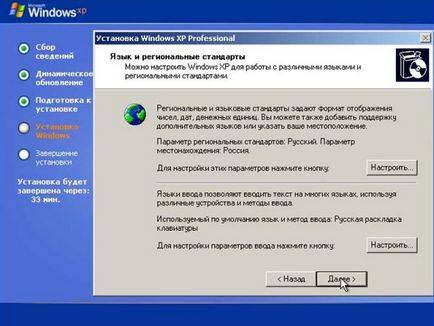
Aici ni se cere să se prezinte
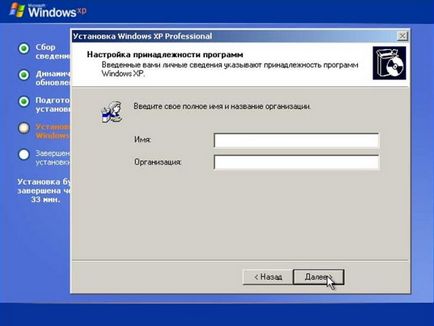
Încercarea de a conduce cheia de 25 de caractere, care pot fi luate pe eticheta de licență, sau în documentele, în funcție de versiunea de Windows pe care îl cumpără. Așa cum am spus mai sus - în Windows XP de instalare poate să nu fie toate dialogurile discutate aici, aceasta depinde de discul de instalare.
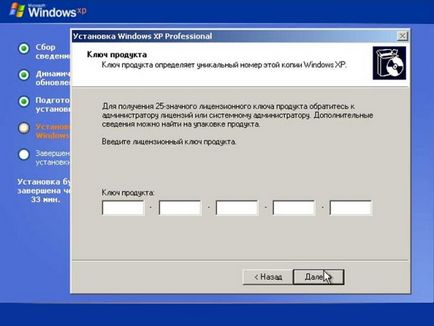
Se specifică numele computerului, practic este necesar să se identifice numele rețelei. parolă de administrator sau nu indică general sau bine memorabil.

Setați data și ora. Bifați „automată a orei de vară și înapoi“ Rumyniyane pot fi acum eliminate.

suport de instalare de rețea. Pentru a schimba nimic - nu are nici un sens, toate aceste setări sunt ajustate perfect în Windows XP, după instalare.






După repornire, ajustarea automată a ecranului.
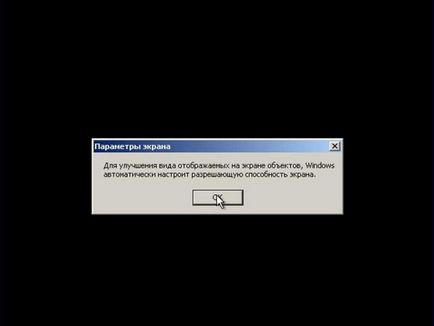
Va apărea ecranul de întâmpinare, faceți clic pe „Next“.
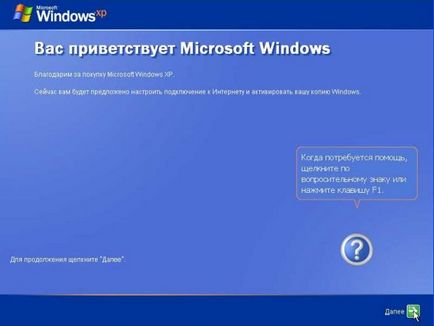
În caseta de dialog „ajuta la protejarea computerului“, selectați „Amânare această acțiune“, faceți clic pe „Next“.

De asemenea, lipsește „Verificați conexiunea la internet“, faceți clic pe „Salt“.

Acesta oferă finaliza procesul de înregistrare, acesta este un proces destul de lung, care, dacă se dorește, puteți merge „la fel ca altă dată“, selectați elementul corespunzător și faceți clic pe „Next“

Prezentați cel puțin un utilizator
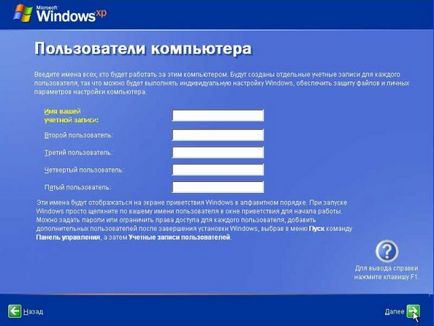
Aici suntem la linia de sosire, și un pic mai mult, și instalarea Windows XP este completă
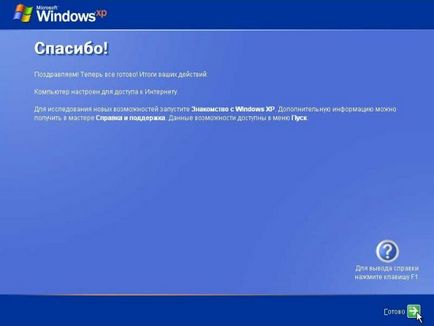
Felicitări, ai făcut-o, Windows XP este instalat.
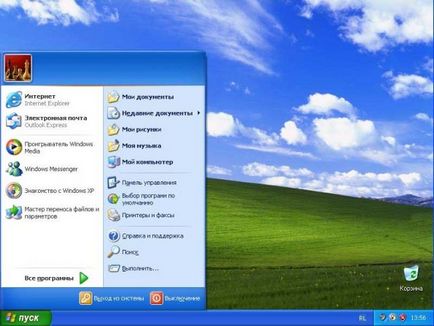
Putem presupune acum că vă puteți face față cu toate problemele de software, pentru că așa cum știm, cel mai sigur leac împotriva virușilor și probleme de software, este de a reinstala Windows.
Principalul lucru - nu uitați să faceți copii de rezervă ale informațiilor utile.